Comment configurer plusieurs profils utilisateur sur Android

Si vous partagez un appareil Android avec d'autres personnes, il peut être difficile de séparer votre compte du leur. Heureusement, Android prend en charge plusieurs profils utilisateur, ce qui permet aux utilisateurs de partager des périphériques sans craindre de s'introduire mutuellement.
Que sont les profils utilisateur sur Android?
Si vous avez (ou avez déjà utilisé) un PC Windows partagé, peut-être déjà familier avec le concept ici: chacun a son propre login, complet avec leurs propres applications et paramètres. C'est comme avoir plusieurs machines enveloppées dans un seul.
Peu de gens s'en rendent compte, mais Android a une fonctionnalité très similaire, appelée User Profiles. Cela va bien au-delà de l'ajout d'un deuxième compte Google à côté de votre compte principal. Il s'agit littéralement d'un profil entièrement différent, avec ses propres applications, paramètres, fonds d'écran et autres. Encore une fois, comme avoir deux appareils en un. Lorsque vous ajoutez un nouveau profil, il parcourt littéralement tout le processus d'installation comme un tout nouvel appareil. C'est super cool.
Il y a cependant un inconvénient: la performance. En bref, plus le nombre d'utilisateurs sur le téléphone, le Crappier la performance. Afin de passer rapidement d'une application à l'autre, elles fonctionnent en même temps - les autres continuent de fonctionner en arrière-plan.
Donc, comme vous pouvez l'imaginer, plus il y a d'applications installées sur chaque profil, plus la performance sera mauvaise. . Si vous envisagez de configurer toute votre famille sur une seule tablette, n'oubliez pas:
Comment configurer les profils utilisateur sur Android
Si vous avez un appareil partagé et que vous y êtes intéressé, créez un nouveau le profil de l'utilisateur est simple. Vous pouvez le faire sur les téléphones Android avec Lollipop (Android 5.0) et ci-dessus, ainsi que des tablettes avec KitKat (Android 4.4.). Les tablettes offrent également un «profil restreint» exclusif pour les appareils partagés avec enfants
Remarque: Cette option peut ne pas être disponible sur tous les appareils. Certains fabricants, comme Samsung, l'enlèvent de leurs téléphones.
Pour commencer, donnez un coup de fourche à la nuance de notification, puis appuyez sur l'icône d'engrenage
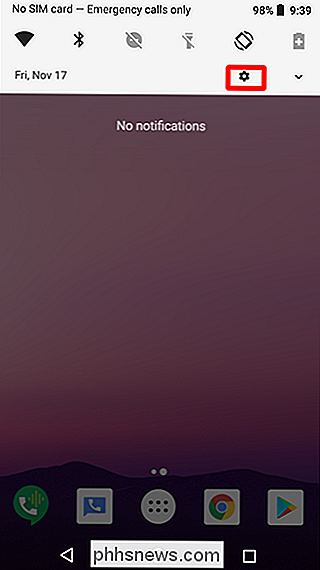
Sur Android Nougat et ci-dessous, faites défiler vers le bas. 'entrée. Sur Oreo, c'est "Utilisateurs & Comptes", puis vous tapez sur l'entrée "Utilisateurs". À partir de ce moment, les deux devraient être à peu près identiques.
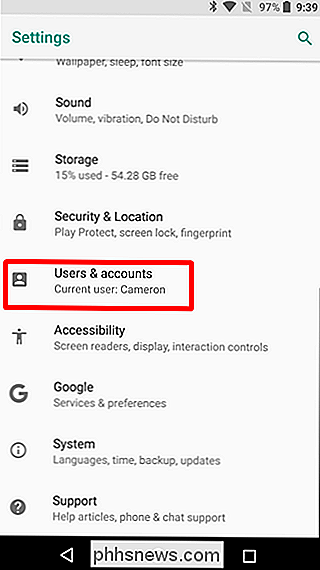
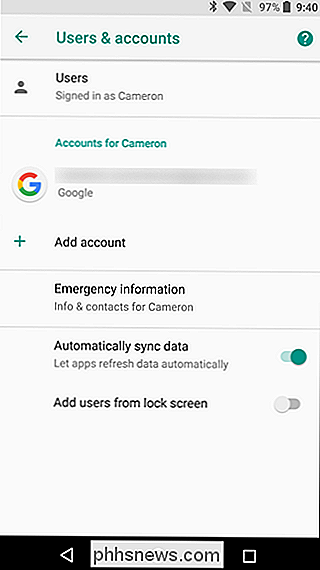
Pour ajouter un nouveau compte, appuyez simplement sur le bouton "Nouvel utilisateur". Une boîte de dialogue s'affichera pour vous demander de confirmer l'ajout de nouvel utilisateur.
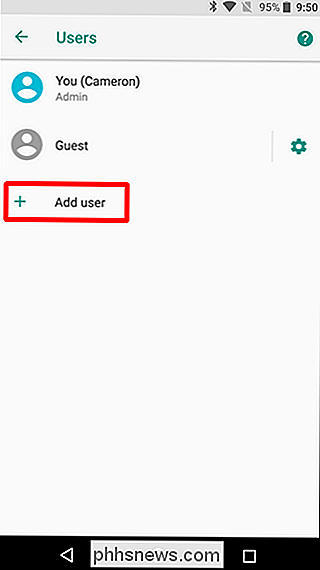
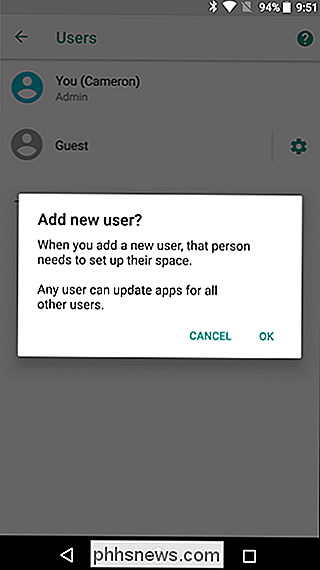
Sur les tablettes, vous devrez choisir si vous souhaitez ajouter un compte normal ou limité.
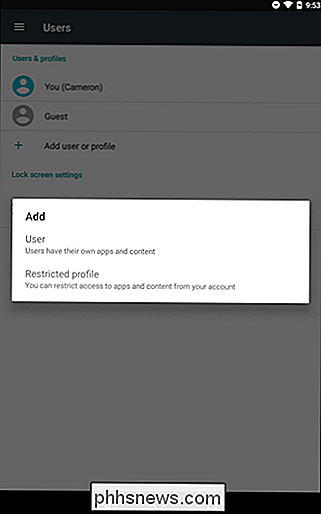
À ce stade, vous pouvez choisir de définir nouvel utilisateur ou attendez jusqu'à plus tard. Si vous choisissez de le configurer maintenant, vous serez immédiatement "déconnecté" du profil que vous utilisez actuellement et jeté dans le menu de configuration.
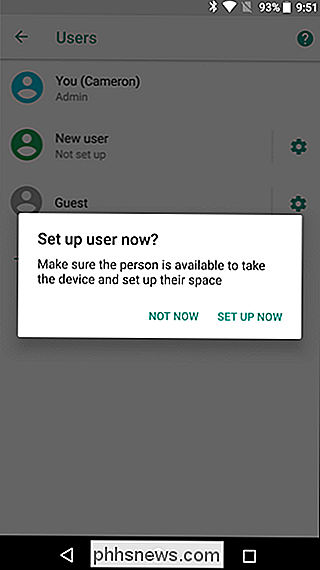
Il commence par un court avertissement sur ce qu'il faut attendre de ce profil. Une fois que vous avez terminé, c'est comme si vous aviez configuré un nouvel appareil à partir de zéro.
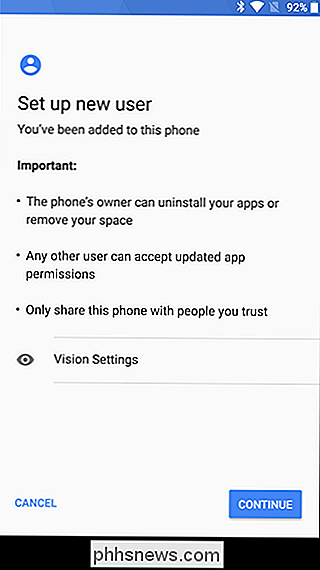
Connectez-vous à votre compte Google et réglez le téléphone normalement.
Par défaut, les appels et les SMS seront désactivés le nouveau profil d'utilisateur. Pour ce faire, reconnectez-vous au compte admin (les instructions sur le changement de profil sont ci-dessous) et retournez dans le menu Utilisateurs. Appuyez sur l'icône en forme de dent à côté du nom du nouvel utilisateur, puis basculez l'option "Activer les appels téléphoniques et les SMS"
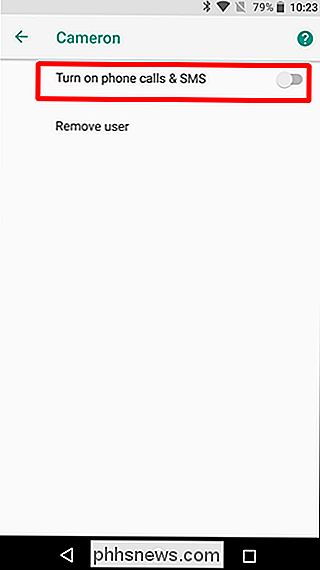
Comment basculer entre les profils
Pour changer de profil, doublez la fenêtre de notification et appuyez sur l'icône utilisateur . Sur Nougat et ci-dessous, cela se trouve en haut de la barre. Sur Oreo, c'est en bas.
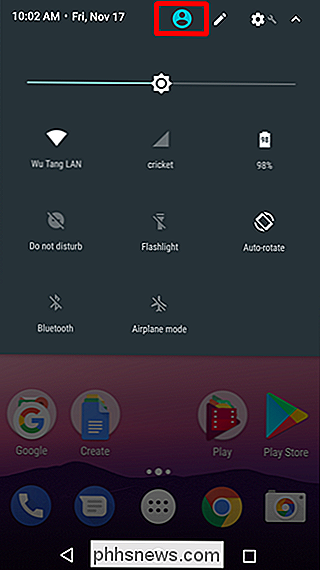
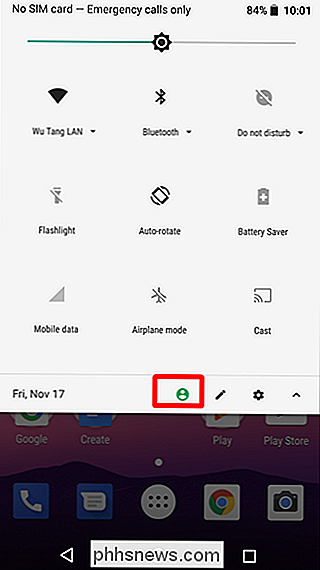
Une fois que vous l'aurez tapé, vous verrez apparaître une liste des utilisateurs actuels. Touchez-en une pour changer de profil.
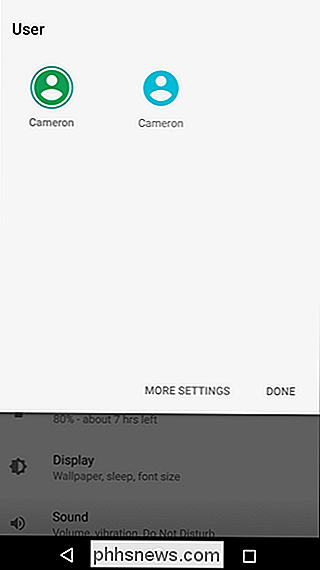
C'est tout ce qu'il y a à faire.
Comment supprimer un profil utilisateur
Si vous n'avez plus besoin de plusieurs profils sur un périphérique, vous pouvez facilement l'enlever les profils supplémentaires. Malheureusement, il est impossible de supprimer le compte Admin, qui est toujours utilisé lors du processus d'installation initial. Vous ne pouvez donc pas passer l'appareil au nouvel utilisateur et en faire l'administrateur. À ce stade, vous devrez réinitialiser le téléphone en usine.
Remarque: Seul le compte admin peut supprimer des profils.
Pour supprimer tous les profils supplémentaires, revenez dans le menu Utilisateurs et appuyez sur l'icône en forme de dent à côté du nom de l'utilisateur.
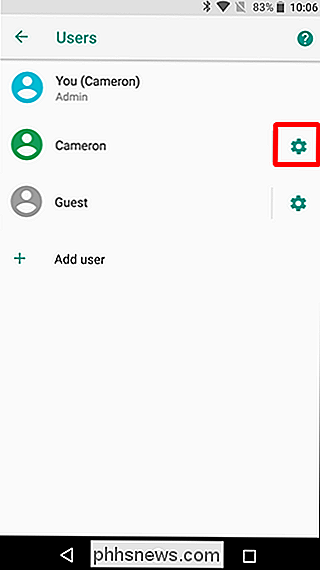
De là, sélectionnez "Supprimer l'utilisateur . "
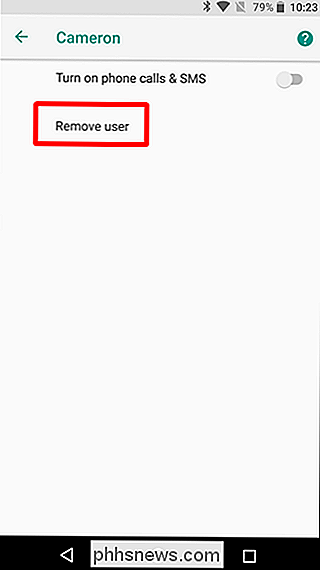
Cela supprimera le compte et toutes les données associées.

Comment ajouter presque toutes les informations à la barre de menu de votre Mac Avec BitBar
Y a-t-il un élément d'information que vous voulez suivre en permanence? Pour de nombreux utilisateurs de Mac, la barre de menu est l'endroit idéal pour mettre des choses comme ça, mais cela signifie collecter des applications individuelles pour des choses comme la météo, l'état du réseau, et plus encore.

Le meilleur (et le pire) PC à acheter Remis à neuf
Une partie de l'attrait de l'assemblage de votre PC de bureau permet d'économiser beaucoup d'argent par rapport aux mêmes pièces dans une machine préconstruite. Ce genre d'attitude économe peut s'étendre à l'achat de pièces remises à neuf ... qui est où les choses ont tendance à devenir un peu incertain.



